![]()
Grand Theft Auto 4 — это популярная игра, которую многие люди любят играть. Однако, как и в любой другой программе, Гта 4 может иногда выдавать ошибки и приводить к прекращению работы. Это может быть очень раздражающим, особенно когда вы находитесь на последнем уровне. В этой статье мы расскажем, как решить проблемы с прекращением работы Гта 4.
Первым шагом, который необходимо сделать для решения проблемы — это проверить ваш компьютер на наличие обновлений системы и драйверов. Убедитесь, что ваша система находится в актуальном состоянии, и ваша графическая карта имеет последнюю версию драйверов. Если вы используете устаревший драйвер, то это может привести к проблемам с совместимостью, что вызовет ошибки.
Другим эффективным решением для исправления прекращения работы Гта 4 является проверка целостности файлов игры. Для этого откройте клиент Steam, найдите Гта 4 в своей библиотеке и щелкните правой кнопкой мыши, выберите «Свойства», перейдите на вкладку «Локальные файлы» и выберите «Проверить целостность кэша файлов». Это может занять несколько минут, но после проверки система автоматически восстановит поврежденные или удаленные файлы игры.
«Прекращена работа программы GTA IV «
Обновление драйверов видеокарты
Одной из причин прекращения работы игры GTA 4 может являться устаревший драйвер видеокарты. Обновление драйвера может помочь исправить проблему.
Для обновления драйвера видеокарты необходимо проверить модель своей видеокарты и скачать на официальном сайте производителя последнюю версию драйвера. Установить драйвер можно автоматически, через меню настроек драйвера, или вручную, с помощью скачанного файла.
! Преклонитесь передо мной — непризнанная фанфик Фикбук «Секрет Небес»
Важно понимать, что неправильное обновление драйверов может привести к негативным последствиям, поэтому перед обновлением необходимо сделать резервную копию системы или включить системную защиту, чтобы иметь возможность откатиться к предыдущему состоянию системы при возникновении проблем после обновления драйверов.
Также следует учитывать, что обновление драйвера может не помочь исправить проблему с прекращением работы игры, если причина данной проблемы не в устаревшем драйвере.
- Проверьте модель своей видеокарты
- Скачайте на официальном сайте последнюю версию драйвера
- Установите драйвер автоматически или вручную
- Сделайте резервную копию системы или включите системную защиту перед обновлением драйверов
Проверка целостности системных файлов
Одной из причин возникновения проблем с запуском игры может быть повреждение системных файлов. Для проверки и восстановления целостности системных файлов в Windows можно использовать инструмент командной строки SFC (System File Checker).
Для запуска SFC необходимо открыть командную строку от имени администратора и ввести команду sfc /scannow. Этот процесс может занять некоторое время, так как система будет проверять все целостные файлы в системе и восстанавливать поврежденные.
Если SFC найдет и восстановит поврежденные файлы, то для полной фиксации изменений необходимо перезагрузить компьютер. После перезагрузки можно повторно запустить игру и проверить, работает ли она без сбоев.
- Для запуска SFC необходимо открыть командную строку от имени администратора.
- Введите команду sfc /scannow и нажмите Enter.
- Дождитесь завершения проверки и восстановления файлов.
- Перезагрузите компьютер.
Исправление ошибок в программе GTA 4
Игроки, которые играют в GTA 4, могут столкнуться с ошибкой «прекращение работы» программы. Чтобы ее исправить, существует несколько эффективных решений, которые можно применить.
Первым и очень важным шагом является проверка драйверов видеокарты. Обновляйте драйверы видеокарты регулярно, чтобы убедиться, что у вас установлена последняя версия. В нередких случаях, устаревшие драйверы могут вызывать ошибки и приводить к прекращению работы GTA 4.
! Что такое скайп в Майнкрафте?
Если проблема не решена, то следует выполнить проверку файла игры на наличие повреждений. Для этого откройте клиент Steam, найдите GTA 4 в вашей библиотеке, нажмите правой кнопкой мыши и выберите «Свойства». Затем перейдите на вкладку «Локальные файлы» и выберите «Проверить целостность кэша игры». После завершения проверки, Steam автоматически заменит любые поврежденные файлы, которые могут вызывать ошибки в игре.
Также может быть полезным установить последнее обновление для вашей операционной системы и Microsoft Visual C++. В некоторых случаях, пятна или обновления операционной системы могут содержать исправления ошибок, которые могут привести к прекращению работы игры.
Если все вышеперечисленные решения не дали результатов, то вы можете попробовать воспользоваться специализированным программным обеспечением, которое поможет исправить ошибки в игре. Это может быть консольная команда или специальный патч для GTA 4.
Надеемся, что эти решения помогут вам решить проблему с прекращением работы GTA 4.
Очистка реестра и оптимизация системы
Очистка реестра — это один из самых важных этапов оптимизации компьютера. В течение времени, когда на компьютере используется много программ, реестр накапливает записи, которые не удаляются после удаления программ. Это может привести к ошибкам в работе и даже привести к остановке программы. Однако, если вы не знаете, что это такое или как правильно это сделать, лучше использовать специальные программы для очистки реестра.
Оптимизация системы — это процесс настройки компьютерных параметров, который позволяет повысить производительность вашей системы. Это может включать проверку на наличие вирусов, удаление временных файлов и отключение ненужных служб и программ, которые автоматически запускаются при загрузке компьютера. Все это помогает уменьшить нагрузку на процессор и оперативную память, что дает возможность программам работать более стабильно и надежно.
Если ваша программа Гта 4 останавливается внезапно, попробуйте выполнить очистку реестра и оптимизацию системы. Это может помочь устранить любые ошибки, которые могут приводить к непредвиденным прекращениям работы программы. Не забывайте также регулярно обновлять вашу систему, удалять ненужные программы и файлы, а также поддерживать необходимую защиту от вирусов.
! Как построить Лахта Центр в Майнкрафте
Вопрос-ответ
Каковы причины прекращения работы программы Гта 4?
Причины могут быть различными: от неправильно настроенных настроек на вашем компьютере до плохой оптимизации игры. Часто также виной являются неисправности контроллеров и других устройств, которые использовались при игре.
Как я могу узнать, что вызвало прекращение работы программы Гта 4?
Чтобы выяснить, что вызвало краш игры, можно проверить специальный журнал событий Windows. Там можно найти сообщения об ошибках, связанных с игрой, а также другую полезную информацию.
Каковы наиболее эффективные способы исправления прекращения работы программы Гта 4?
Самый простой способ — перезагрузка компьютера и перезапуск игры. Если это не помогает, попробуйте обновить драйверы вашей видеокарты и других устройств, используемых при игре. Также может помочь переустановка игры.
Могу ли я использовать специальные программы для исправления прекращения работы программы Гта 4?
Да, существуют программы, которые могут помочь исправить ошибки, связанные с игрой. Однако, перед использованием таких программ, обязательно прочтите инструкцию на их сайте и убедитесь, что они совместимы с вашей версией игры и вашим компьютером.
Как узнать, какая версия игры у меня установлена?
Чтобы узнать, какая версия игры установлена на вашем компьютере, запустите игру и выберите «Настройки» в меню. Затем выберите «Информация о продукте» и найдите информацию о версии игры.
Какой минимальный компьютер должен быть у меня, чтобы играть в Гта 4?
Минимальные требования к компьютеру для игры в Гта 4 — процессор с тактовой частотой 1.8 ГГц, 1 Гб оперативной памяти, видеокарта с 256 Мб памяти и поддержкой Shader Model 3.0, а также 16 Гб свободного места на жестком диске.
Источник: 1stalin.ru
Почему ГТА 4 не запускается на ОС Виндовс 10 и 7 способов устранения ошибок
Игра «Grand Theft Auto IV» появилась еще в 2008 году, но она до сих пор продолжает пользоваться популярностью благодаря интересному сюжету и невысоким системным требованиям. К сожалению, у некоторых людей не запускается «ГТА 4» на операционной системе Виндовс 10. Проблема не является новой, а потому успело появиться несколько способов исправления ошибки. Перед устранением неполадок рекомендуется ознакомиться с причинами, чтобы ситуация не повторилась вновь.
Почему не запускается «GTA 4» на Windows 10
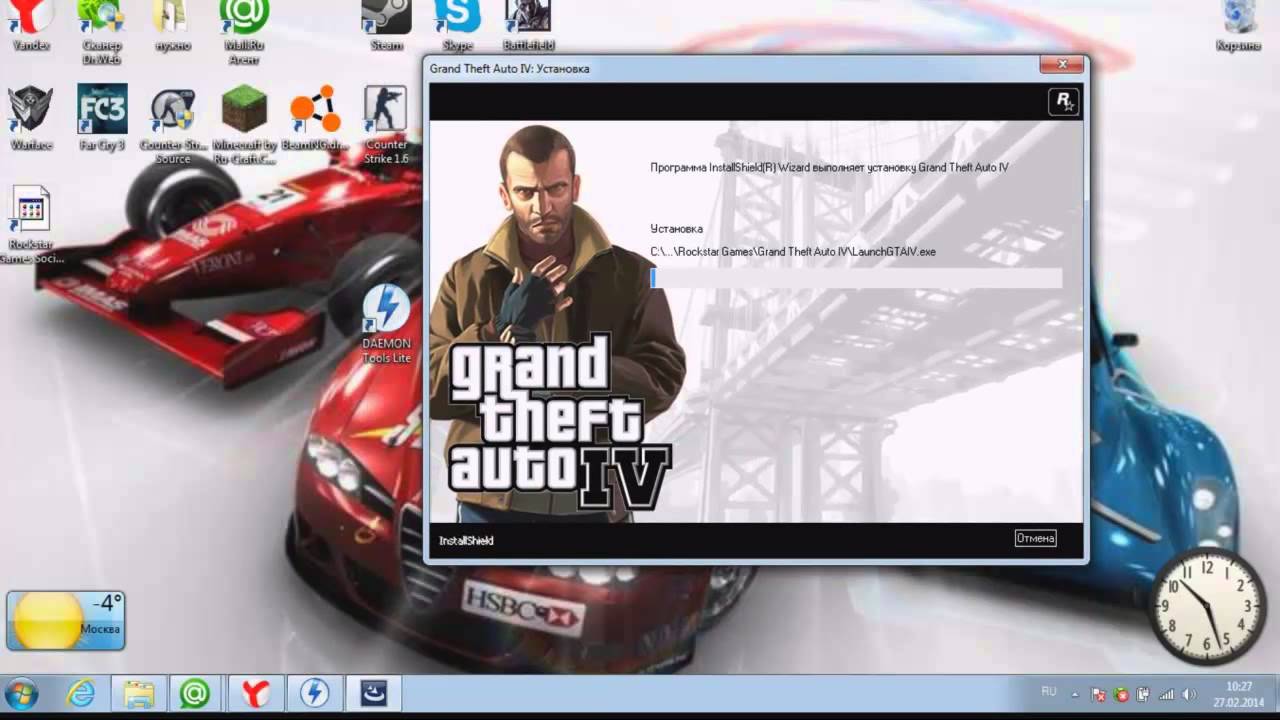
Проблема заключается в том, что, вместо привычного интерфейса игры, на экране высвечивается бесконечная загрузка. Также «GTA IV» нередко вылетает при запуске. Оба вида ошибок вызваны одними и теми же причинами:
- ошибочная блокировка со стороны антивируса;
- повреждение файлов игры;
- устаревшие драйверы видеокарты или процессора;
- текущая версия «ГТА 4» не предназначена для Windows 10;
- на компьютере установлена некорректная версия «GTA IV».
Проблема не является критической и решается буквально за несколько минут. Для исправления ошибки достаточно обратиться к инструкции, которая разбита на 7 этапов.

Методы решения проблемы
Скорость устранения неполадок напрямую зависит от того, как будет действовать пользователь. Он может выбрать наугад один из предложенных способов или же действовать в порядке, предложенном инструкцией. Второй вариант является более рациональным, поскольку сначала предлагается рассмотреть самые частые причины возникновения проблемы.
Совет. Перед выполнением операции по исправлению ошибки обязательно сопоставьте системные требования игры с характеристиками компьютера. Несоответствие хотя бы по одному пункту не позволит в полной мере решить проблему.

Отключение антивируса
Очень часто запустить игру мешает антивирус. Казалось бы, подобные программы предназначены для защиты пользователя, но периодически они дают сбой, ошибочно определяя файл игры в качестве вредоносного. Как правило, это происходит с пиратской версией «Grand Theft Auto IV». Но владельцы лицензии тоже сталкиваются с подобной проблемой.
Решение заключается во временном отключении антивируса. Причем это касается как сторонних программ, так и встроенного защитника Windows. Также в обоих случаях можно добавить «GTA IV» в список исключений. Тогда антивирус перестанет ошибочно блокировать приложение после активации системы защиты.

Проверка целостности файлов
Следующее, что нужно сделать – проверить целостность файлов игры. Порой вредоносные программы вмешиваются во все процессы компьютера, удаляя данные даже сторонние приложения. В то же время, сам пользователь мог случайно избавиться от лаунчера и любого другого файла, отвечающего за работоспособность «ГТА 4».
Тем, кто устанавливал игру через Steam, необходимо действовать по инструкции:
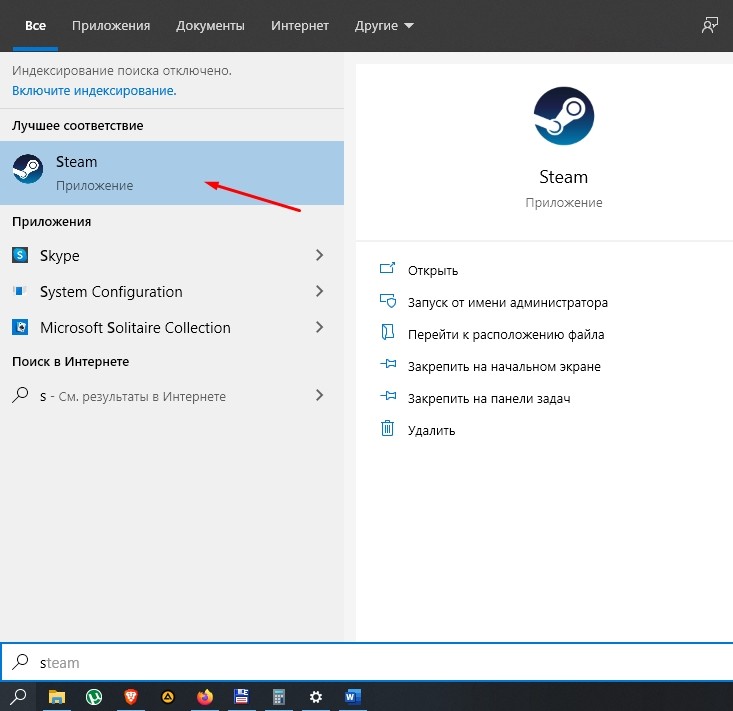
- Найдите в списке «GTA IV».
- Откройте «Локальные файлы».
- Нажмите кнопку «Проверить целостность кэша».

Если проблема действительно заключается в целостности отдельных файлов, стопроцентным решением является полная переустановка «Grand Theft Auto IV». Она поможет как в случае с пираткой, так и с лицензией.
Обновление драйверов
Игра студии Rockstar в процессе работы задействует ресурсы процессора и графической карты компьютера. Эти компоненты нуждаются в установке обновлений. Если этого не сделать – приложения будут функционировать нестабильно, а вылеты начнут сопровождать каждый запуск. Для обновления драйверов нужно:
- Открыть «Диспетчер устройств» через поисковую строку или меню «Пуск».

- Раскрыть вкладку с нужным видом оборудования.

- Кликнуть ПКМ по названию видеокарты или процессора.
- Нажать кнопку «Обновить драйвер».

Важно. Если при щелчке ПКМ не отобразится пункт «Обновить драйвер», нужно скачать программное обеспечение самостоятельно, обратившись к сайту разработчика.
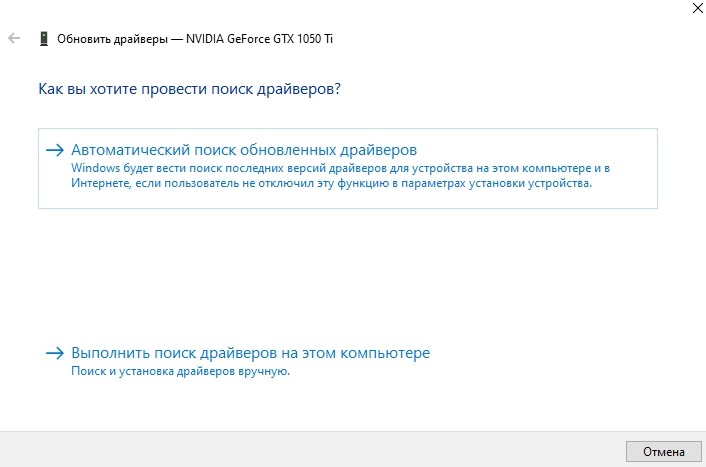
Стоит учитывать, что проблемы драйверов касаются не только актуальности, но и исправности ПО. Возможно, предыдущий апдейт был установлен с ошибками. Тогда рекомендуется сначала удалить обновления через «Свойства» устройства, а затем установить программное обеспечение через дистрибутив, скачанный с официального сайта разработчика.
Установка специальных файлов
В корневой папке игры можно обнаружить файлы отдельных библиотек. Без них запуск приложения всегда происходит с ошибками. Поэтому обязательно проверьте каталог, куда установлена «Grand Theft Auto IV», на присутствие «xlive_d.dll» и «xlive.dll».
Файлов нет – тогда скачайте их через интернет. Далее действуйте по инструкции:
- Распакуйте загруженный архив.
- Откройте директорию «C:/Program Files(x86)/Steam/steammaps/common/Grand Theft Auto IV» (папка может отличаться в зависимости от того, каким образом пользователь устанавливал игру).
- Скопируйте в указанный каталог файлы «xlive_d.dll» и «xlive.dll».
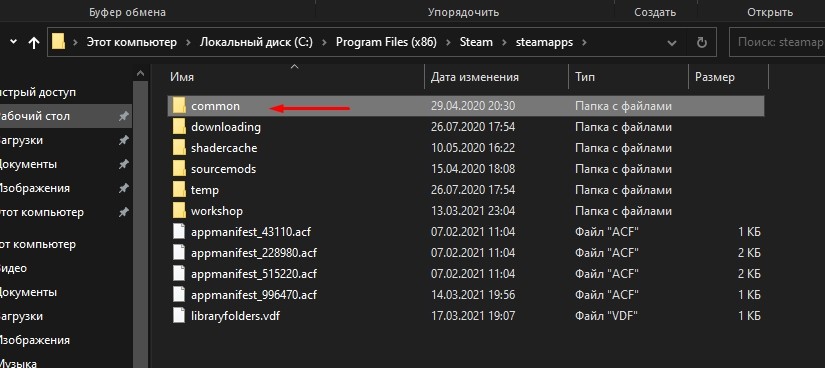
Теперь «ГТА 4» должна заработать. При неудачном стечении обстоятельств можно рассмотреть еще несколько альтернативных вариантов решения проблемы.
Установка патчей
С момента выхода «GTA IV» разработчики выпустили не один десяток обновлений. Как правило, они автоматически устанавливаются через Steam. Но когда пользователь загружает игру не через официальные источники, а при помощи пиратских ресурсов, нужные патчи могут отсутствовать. Их нужно скачать с официального сайта rockstargames.com:
- Откройте указанный ресурс в браузере.
- Перейдите в раздел «Patches».

- Выберите «ГТА 4».
- Скачайте последнее обновление.

- Откройте загруженный exe-файл и выполните установку.

На заметку. При установке патча без FIX на пиратскую версию «ГТА» игра, возможно, больше не запустится.
Далее останется проверить, повлияла ли установка дополнения на работоспособность игры. Скорее всего, «GTA IV» запустится без каких-либо ошибок.
Режим совместимости
Игра «Grand Theft Auto IV» – довольно старая по современным меркам. Она выходила еще во времена, когда на большинстве компьютеров была установлена Windows 7. Конечно, разработчики позаботились об оптимизации на актуальной ОС, однако проблемы совместимости периодически все равно встречаются.
Устранить неполадки удается путем изменения параметров запуска:
- Щелкните ПКМ по ярлыку приложения.
- Перейдите в «Свойства».

- Откройте вкладку «Совместимость».
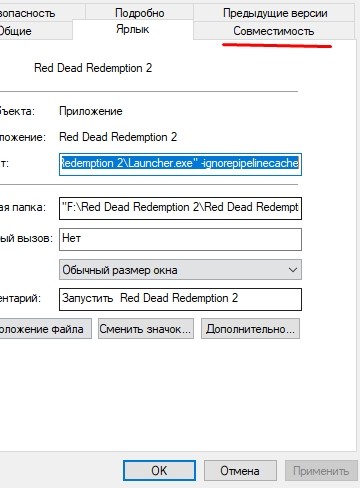
- Отметьте галочкой пункт «Запустить программу в режиме совместимости с…».
- Выберите Windows 7 или Windows XP.

- Сохраните настройки.
Бывает, изменения не сразу вступают в силу. Тогда рекомендуется перезагрузить компьютер, после чего попробовать снова запустить игру, с которой ранее были проблемы.
Поиск проблем совместимости
Обычно изменение режима запуска позволяет устранить ошибку в 95 % случаев. Оставшиеся 5 % завершаются неудачей, однако в подобной ситуации можно воспользоваться инструментом поиска проблем совместимости:
- Щелкните ПКМ по иконке игры.
- Перейдите в «Свойства».
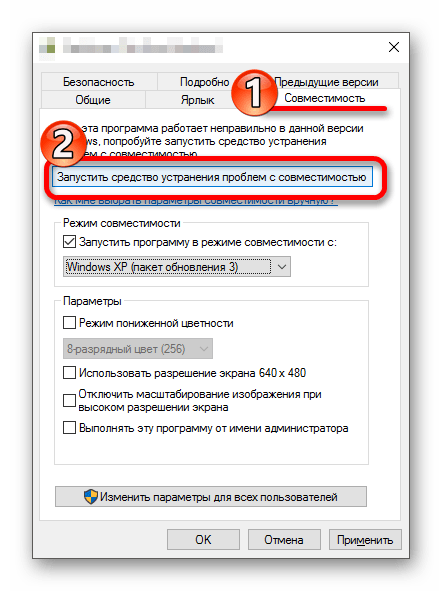
- Откройте раздел «Совместимость».
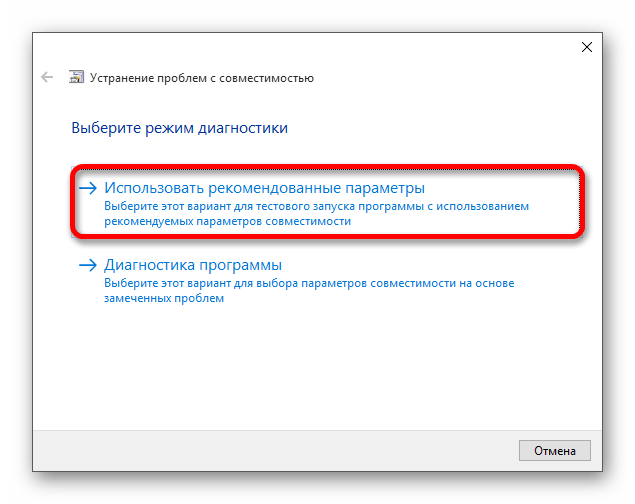
- Нажмите кнопку «Запустить средство устранения проблем».
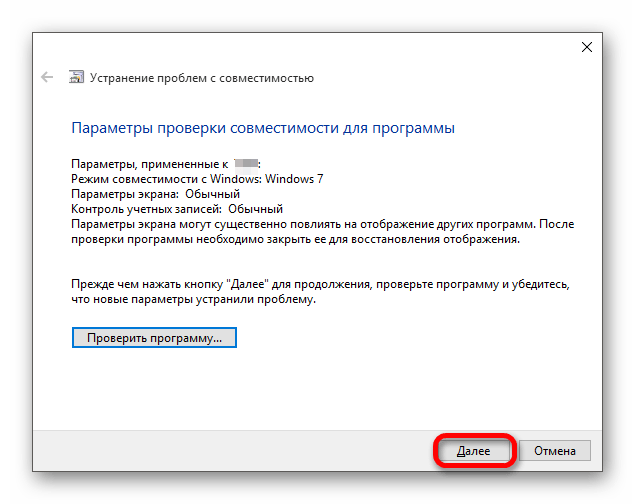
Далее система начнет автоматический поиск неполадок, который завершится предложением активировать новые параметры. Согласившись с рекомендациями, пользователь избавится от проблемы.
Источник: it-tehnik.ru
Как исправить прекращение работы программы в ГТА 4?
![]()
Grand Theft Auto 4, или как его еще называют GTA 4, является одной из самых известных игр на сегодняшний день. Но сколько бы ни было у этой игры поклонников, неизбежными иногда становятся проблемы во время игры: программа может зависнуть, закрыться, выдать сообщение об ошибке «Прекращена работа программы».
Эта ошибка может произойти по различным причинам, и нередко игроки сталкиваются с ней при попытке запустить игру или во время игрового процесса. Однако не стоит отчаиваться – существует несколько простых шагов, которые помогут исправить эту ошибку и вновь начать наслаждаться игрой.
В этом руководстве мы рассмотрим несколько методов, которые можно использовать для исправления ошибки «Прекращена работа программы» в Гта 4. Некоторые из них могут показаться очевидными, но зато гарантированно помогут вам решить проблему. Некоторые методы будут требовать навыков работы с ПК, но в целом они не являются чем-то сложным и доступны даже для обычных пользователей.
Причины ошибки «Прекращена работа программы» в Гта 4
Ошибка «Прекращена работа программы» может возникать по множеству причин, и понять, почему она появляется, может быть трудно. Однако есть несколько распространенных причин, которые чаще всего приводят к этому.
- Неисправность файлов игры: Ошибка может возникнуть, если файлы игры повреждены или отсутствуют. Это может произойти, если игру было установлено неправильно или если файлы были удалены случайно или в результате действия вредоносной программы.
- Некорректная установка модов: Модификации (моды) могут изменять файлы игры и привести к конфликтам, которые могут вызвать ошибку. Некоторые моды могут быть несовместимы с игрой или другими модами, что может привести к ошибке.
- Проблемы совместимости с операционной системой: Большинство игр, включая Гта 4, созданы для работы на конкретных операционных системах. Если программа не совместима с операционной системой, это может привести к ошибке.
Если вы столкнулись с ошибкой «Прекращена работа программы» в Гта 4, нужно провести некоторые действия, чтобы исправить ее. Попытайтесь определить, из-за чего возникла ошибка, и примите соответствующие меры. Если же вы не уверены, что делать, обратитесь за помощью к профессионалам.
Какие ошибки возникают после ошибки «Прекращена работа программы»
После ошибки «Прекращена работа программы» в Гта 4 могут возникать различные ошибки, которые могут привести к дополнительным проблемам в игре и на компьютере в целом.
Одной из возможных ошибок является ошибка «Необработанное исключение», которая может появиться при попытке запуска игры. Она свидетельствует о том, что произошло непредвиденное исключение в программе.
Еще одной возможной ошибкой является ошибка «RGSCLauncher.exe», которая может появиться при запуске игры. Эта ошибка связана с некорректной установкой игры и может привести к ее неработоспособности.
Также возможна ошибка «атрибут не найден», которая может появиться при попытке запуска игры. Эта ошибка связана с отсутствием или некорректной установкой необходимых компонентов.
Некоторые пользователи могут столкнуться с ошибкой «dxgi.dll», которая может возникнуть при запуске игры или в процессе игры. Она связана с ошибками в драйверах графической карты или некорректной установкой дополнительных компонентов.
Все эти ошибки могут приводить к проблемам с запуском игры, ее неправильной работой и даже к возможной угрозе безопасности компьютера. Поэтому важно провести диагностику и исправление ошибок в самое короткое время.
Как избежать ошибки «Прекращена работа программы» в Гта 4
Если вы играете в Гта 4 и сталкиваетесь с ошибкой «Прекращена работа программы», вы находитесь не в приятной ситуации. Ошибка может возникнуть из-за многих причин, таких как ошибки в установке, проблемы с оборудованием или ненадлежащими настройками игры.
Чтобы избежать ошибки «Прекращена работа программы» в Гта 4, сначала убедитесь, что ваш компьютер соответствует минимальным системным требованиям для игры. Это значит, что у вас должно быть достаточно места на жестком диске, а также установлены последние версии драйверов для графической карты и звуковой карты.
Если у вас возникают проблемы с оборудованием, может потребоваться обратиться к производителю компьютера или устройства для получения поддержки.
Если у вас проблемы с установкой игры, попробуйте переустановить игру и убедиться, что все файлы были установлены правильно.
Если вы использовали модификации для игры, это также может привести к ошибкам. Попробуйте удалить все модификации и запустить игру в неизмененном виде.
Кроме того, вы можете попробовать запустить игру с настройками совместимости, выбрав соответствующие параметры в свойствах игры.
Наконец, если ничто из вышеперечисленного не помогло, вы можете попробовать связаться с технической поддержкой Rockstar Games для получения дополнительной помощи.
Способы исправления ошибки «Прекращена работа программы» в Гта 4
1. Проверьте соответствие системных требований игры
Перед тем как приступить к исправлению ошибки необходимо проверить, полностью ли ваш компьютер удовлетворяет системным требованиям игры. Может оказаться, что ваше оборудование не соответствует техническим характеристикам, необходимым для запуска игры.
2. Установите последние обновления игры и драйверов
Часто причиной ошибки является устаревшая версия игры или драйверов. Установите последние обновления игры и обновите драйвера для вашего оборудования. Это позволит устранить ошибки и повысить стабильность игры.
3. Проверьте целостность файлов игры
Возможно, что причиной ошибки является повреждение файлов игры. Пройдите по пути: Steam/SteamApps/common/Grand Theft Auto IV/ и запустите инструмент проверки целостности файлов игры. Если какой-то файл поврежден, то он будет заменен на оригинальный.
4. Измените совместимость и приоритет игры
Если игра не запускается на вашей операционной системе, откройте свойства ярлыка игры и измените режим совместимости на «Windows XP» или «Windows 7». Также можно изменить приоритет игры, запустив менеджер задач, находящийся в диспетчере, и в появившемся окне выбрать вкладку «Подробности». Затем правой кнопкой мыши выберите игру и установите приоритет «Высокий».
5. Очистите папку временных файлов
Временные файлы могут вызывать конфликты и ошибки в работе игры. Откройте папку с временными файлами и очистите ее. Пройдите по пути: C:UsersИмя_ПользователяAppDataLocalTemp.
6. Удалите сторонние программы, влияющие на работу игры
Если у вас установлены сторонние программы, которые влияют на работу игры, попробуйте удалить их. Может оказаться, что какая-то программа мешает работе игры.
Это основные способы, которые помогают исправить ошибку «Прекращена работа программы» в Гта 4. Следуя им, вы сможете наслаждаться игрой без проблем и ошибок.
Обновление драйвера видеокарты как один из способов исправления ошибки «Прекращена работа программы» в Гта 4
Одной из причин ошибки «Прекращена работа программы» в Гта 4 может быть несовместимость установленного драйвера видеокарты с игрой. В этом случае, обновление драйвера может помочь решить проблему.
Для обновления драйвера видеокарты необходимо:
- Выяснить модель видеокарты, установленной на компьютере.
- Найти на официальном сайте производителя видеокарты последнюю версию драйвера для данной модели.
- Скачать и установить новый драйвер.
- Перезагрузить компьютер.
После обновления драйвера проверьте работу Гта 4. Если ошибка продолжает возникать, попробуйте выполнить другие методы решения проблемы.
Обновление DirectX как один из способов исправления ошибки «Прекращена работа программы» в Гта 4
Одной из причин, по которым у Гта 4 могут возникать проблемы, связанные с завершением работы программы, может являться устаревшая версия DirectX. DirectX — это набор программных интерфейсов, который предоставляет ПК доступ к аппаратному обеспечению. Если в вашей системе установлена устаревшая версия DirectX, то это может привести к неполадкам в работе Гта 4 и других игр, которые требуют DirectX для своей работы.
Как исправить эту проблему? Ответ прост — обновите DirectX до последней версии. Обычно это можно сделать через официальный сайт разработчика. На сайте можно найти скачать последнюю версию DirectX, пройти по инструкции и установить на свой ПК.
После установки новой версии DirectX рекомендуется перезагрузить ПК. После этого вы можете запустить Гта 4 и проверить, работает ли игра правильно и прекратились ли ошибки с завершением работы программы. Если проблема не решена, рекомендуется пройти по другим шагам, описанным в руководстве по исправлению ошибки «Прекращена работа программы» в Гта 4.
Установка новых обновлений как один из способов исправления ошибки «Прекращена работа программы» в Гта 4
Ошибка «Прекращена работа программы» может возникать при запуске игры GTA 4, и это может быть вызвано различными причинами, включая несовместимость оборудования, неправильную установку игры и т.д. Однако, одним из самых распространенных способов исправления этой ошибки является установка новых обновлений.
Обновления могут содержать исправления багов, выпускаемые после выпуска игры, что помогает устранить сбои и повысить стабильность игры. Поэтому, если вы столкнулись с ошибкой «Прекращена работа программы» в GTA 4, то обновление может быть ключом к решению проблемы.
Для того, чтобы установить обновления для GTA 4, вам нужно зайти на официальный сайт Rockstar Games, где вы можете найти все доступные обновления для игры. Выберите обновление, соответствующее вашей версии игры и загрузите его на свой компьютер.
Затем запустите установщик обновления и следуйте инструкциям на экране, чтобы установить его на ваш компьютер. Процесс установки может занять некоторое время в зависимости от размера и скорости вашего интернет-соединения.
После установки обновления перезапустите компьютер и запустите игру GTA 4 снова. Если все прошло гладко, то вы больше не должны столкнуться с ошибкой «Прекращена работа программы» в игре. Если же проблема все еще существует, то вам придется искать другие способы исправления ошибки.
Восстановление файла «xlive.dll» как один из способов исправления ошибки «Прекращена работа программы» в Гта 4
Один из наиболее распространённых способов решения проблемы с ошибкой «Прекращена работа программы» в Гта 4 заключается в восстановлении файла «xlive.dll». Этот файл отвечает за поддержку служб Windows Live, которые могут быть важны для запуска игры.
Если файл «xlive.dll» отсутствует или поврежден, то это может привести к ошибке «Прекращена работа программы». Чтобы исправить эту ситуацию, необходимо скачать файл «xlive.dll» из интернета и заменить им поврежденный или отсутствующий файл на вашем компьютере.
Для скачивания и установки файла «xlive.dll» следуйте инструкциям на сайте, где вы его скачиваете. Кроме того, по возможности следует проверить систему на наличие вирусов и другого вредоносного ПО, которое может повредить системные файлы, включая «xlive.dll».
В любом случае, после замены файла «xlive.dll» на вашем компьютере, рекомендуется перезагрузить систему и запустить игру «Гта 4» снова. Если проблема не решена после замены файла «xlive.dll», может потребоваться обновление драйверов или переустановка игры.
Вопрос-ответ
Что делать, если у меня постоянно вылетает ошибка «Прекращена работа программы» в GTA 4?
Существует несколько способов исправить данную ошибку. В первую очередь, убедитесь, что у вас достаточно места на жестком диске, а также проверьте целостность игровых файлов. Если это не помогает, попробуйте запустить игру в режиме совместимости с предыдущими версиями операционной системы или в режиме администратора. Если все еще возникают проблемы, обратитесь за помощью к официальной поддержке разработчиков.
Как я могу проверить целостность игровых файлов?
Для проверки целостности игровых файлов в Steam необходимо выбрать игру в библиотеке, нажать правой кнопкой мыши и выбрать «Свойства». Далее перейдите на вкладку «Локальные файлы» и нажмите на «Проверить целостность игровых файлов». В случае, если какие-то файлы будут повреждены, Steam автоматически загрузит недостающие файлы.
Почему у меня возникает ошибка «Прекращена работа программы» только при запуске мультиплеера?
Ошибки при запуске мультиплеера могут быть связаны с недостаточными ресурсами компьютера или неправильными настройками сети. Попробуйте установить более низкие настройки графики и снизить разрешение экрана. Также проверьте соединение с Интернетом и убедитесь, что вы используете стабильную сеть. В случае, если проблема не устраняется, обратитесь за помощью к официальной поддержке.
Может ли ошибка «Прекращена работа программы» быть связана с отсутствием необходимых драйверов?
Да, это возможно. Ошибка может происходить из-за того, что не все драйвера установлены на вашем компьютере или они устарели. Попробуйте обновить все драйвера на вашем компьютере, включая драйвера для видеокарты, звуковой карты и сетевых устройств. После этого перезагрузите компьютер и попробуйте запустить игру снова.
Как я могу запустить игру в режиме совместимости с предыдущими версиями операционной системы?
Для запуска игры в режиме совместимости с предыдущими версиями операционной системы необходимо нажать правой кнопкой мыши на ярлык игры, выбрать «Свойства», затем перейти на вкладку «Совместимость» и поставить галочку напротив пункта «Запуск программы в режиме совместимости». Далее выберите версию операционной системы, которая соответствует вашей и нажмите «Применить».
Источник: fsnslnr.su